小编教你一键清理系统垃圾 bat
- 分类:win8 发布时间: 2017年08月22日 18:00:00
一键清理Bat是目前最简单、最安全、最实用的清理系统垃圾的方法,小小的bat文件就能满足绝大部分用户的基本需求,如果你不知道该如何做,那么小编我今天将教大家一个款。
很多朋友都想要知道系统垃圾清理bat的方法是什么,其实用bat清理系统垃圾的方法是非常简单的,如果大家想要学习的话,小编当然会教大家清理系统垃圾bat的方法!下面就给大家带来垃圾清理bat的图文教程吧。
清理系统垃圾bat
首先我们先新建一个记事本
将下面的一段复制粘贴到文本
@echo off
echo 正在清除系统垃圾文件,请稍等......
del /f /s /q %systemdrive%\*.tmp
del /f /s /q %systemdrive%\*._mp
del /f /s /q %systemdrive%\*.log
del /f /s /q %systemdrive%\*.gid
del /f /s /q %systemdrive%\*.chk
del /f /s /q %systemdrive%\*.old
del /f /s /q %systemdrive%\recycled\*.*
del /f /s /q %windir%\*.bak
del /f /s /q %windir%\prefetch\*.*
rd /s /q %windir%\temp & md %windir%\temp
del /f /q %userprofile%\cookies\*.*
del /f /q %userprofile%\recent\*.*
del /f /s /q “%userprofile%\Local Settings\Temporary Internet Files\*.*”
del /f /s /q “%userprofile%\Local Settings\Temp\*.*”
del /f /s /q “%userprofile%\recent\*.*”
echo 清除系统LJ完成!
echo. & pause
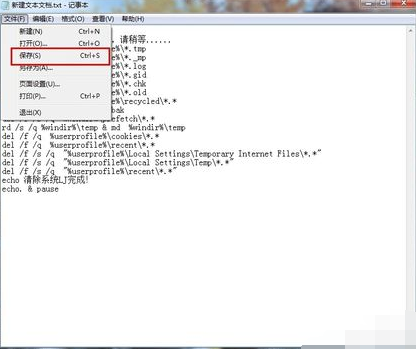
一键清理bat(图1)
保存文件,重命名文件,为***“.bat”的格式

一键清理bat(图2)
确定后显示如下图,我们双击打开

一键清理bat(图3)
可以看到窗口自动输入
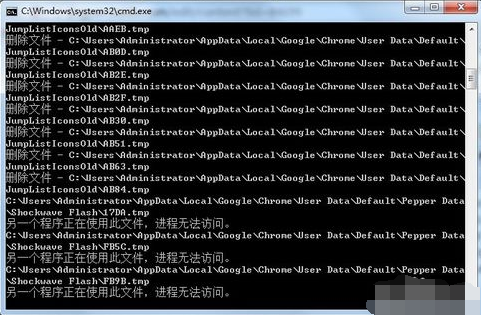
一键清理bat(图4)
完成后点击任意键退出,表示清理完毕
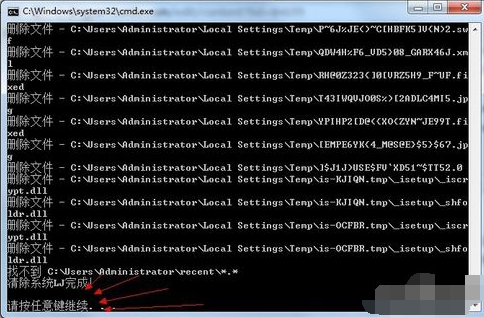
一键清理bat(图5)
有没有发现空间变大了呢?有没有觉得运行又流畅了许多呢?以上就是关于一键清理系统垃圾bat的方法了,希望可以帮助到大家。
猜您喜欢
- 笔记本电脑无线网卡,详细教您笔记本电..2018/01/09
- 笔者教你如何制作光盘启动盘..2018/11/12
- 联想安装WIN7旗舰64位图解教程..2016/12/06
- 怎么把电脑设置成u盘启动呢?..2017/07/30
- 手机解锁图案忘了怎么办,详细教您解决..2018/10/12
- win7硬盘装机教程2017/03/28
相关推荐
- 电脑怎么更改文件夹图标 2020-01-03
- 选择性粘贴,详细教您excel选择性粘贴.. 2018-06-27
- 平板怎么连接电脑,详细教您平板怎么连.. 2018-07-07
- 如何安装Windows Server 2008,详细教.. 2017-12-28
- 电脑系统怎么重装win8的步骤教程.. 2022-03-08
- ISO文件怎么安装,详细教您ISO文件怎么.. 2018-05-31




 粤公网安备 44130202001059号
粤公网安备 44130202001059号